환경
- windows 10
- git bash
가상환경 세팅
python -m venv 가상환경명
환경 별 activate 방법
MacOS
## 활성화
$ source (가상환경명)/bin/activate
## 비활성화
$ deactivateMacOS (conda)
- macOS 는 기본으로 conda를 갖고있음
# anaconda 기본 가상환경 활성화(base)
$ source ~/.bash_profile
$ conda install conda # anaconda 설치
$ conda create -n [name] pip python=3.7 # 원하는 파이썬 버전 설치
$ conda activate [name]
# 비활성화
$ conda deactivate- 가상환경 이름 바꾸기
$ conda create --name [변경할이름] --clone [기존환경이름]
$ conda activate [변경할이름]
$ conda remove --name [기존환경이름] --allgit bash
## 활성화
$ source activate ## 경로 안에 있는 경우
$ source 프로젝트명/Scripts/activate #절대경로의 경우
## 비활성화
$ deactivate cmd
$ source 프로젝트명\Scripts\activate # 활성화
$ 프로젝트명\Scripts\deactivate.bat ## 비활성화VS code 실습
1차시도 (실패)😥
- 가상환경과 함께 별도의 프로젝트 폴더 생성(

myproject : 가상환경
my-tutorial : 프로젝트 폴더
2. vs code로 프로젝트 폴더 열고 test.py 파일 만들기
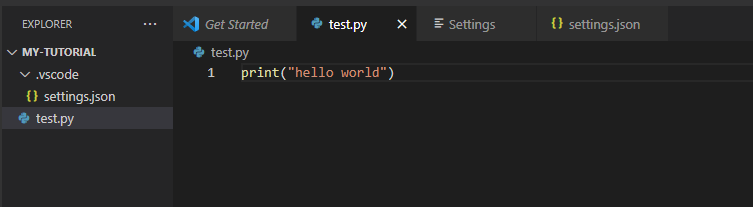
3. f1키 누르고 user settings 들어가기
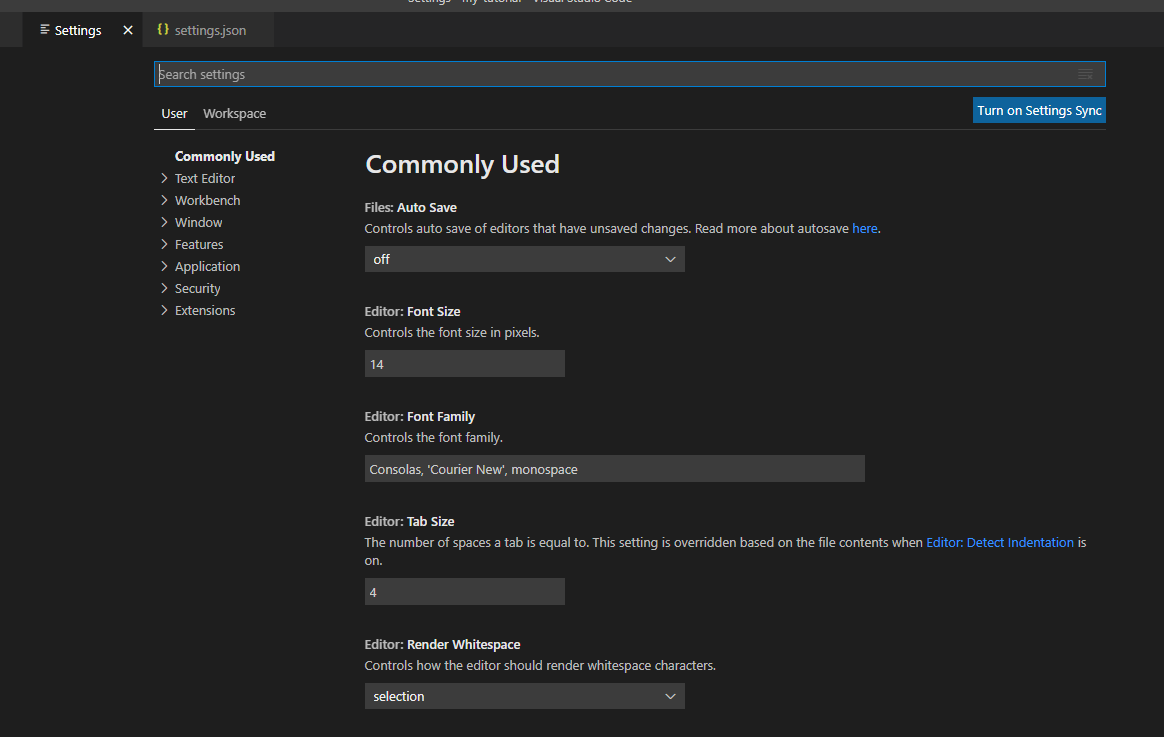
user : 전역 환경설정
Workspace : 본 프로젝트의 환경 설정
4. 우측 상단의 Open Settings(json)을 열면 json 파일을 확인할 수 있음
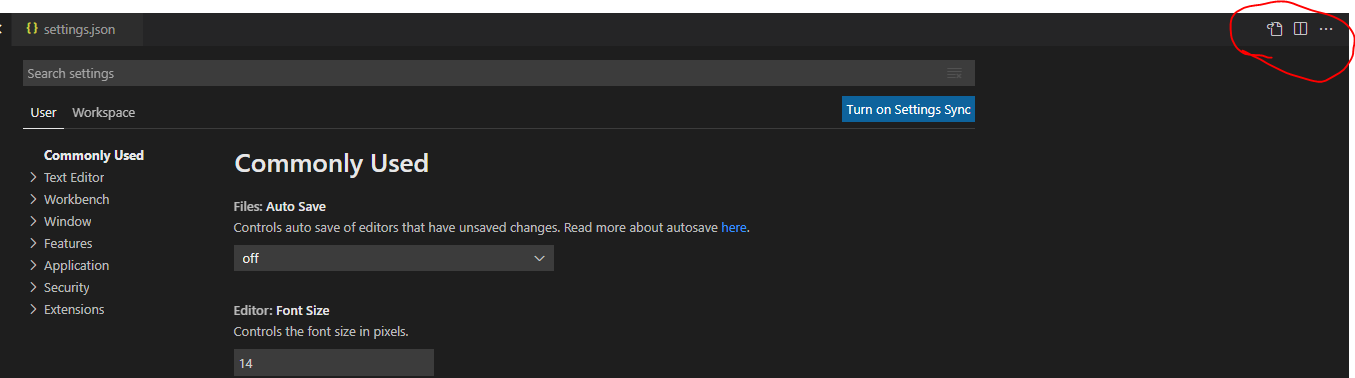

- 여러 환경설정 및 path 수정 가능
- 기존에 만들어놓은 가상환경 경로 추가(python.exe파일로 끝나도록)
User와 workspace 환경설정
두 개가 충돌할 시 workspace의 환경설정이 우선하게 됩니다.
😁2차시도 (vs code terminal 이용)
https://ddochea.tistory.com/33
- 프로젝트 안에서 terminal 실행 후 가상환경 구축
1.Terminal에서 python -m venv 가상환경명
2.f1 누르고 interpreter에 생성한 가상환경관련 경로 추가
-> 성공!
Pycharm에서도..
- 환경설정 - 인터프리터 설정
- conda env(conda)나 virtual env(venv, virtualenv) 선택해서 적절히 경로 추가하면 문제없음
Reference
https://docs.python.org/ko/3/library/venv.html
https://youtu.be/3jejUqBPIW4
